Cómo entrar y configurar correctamente Opciones de Internet en Windows 10 y 11

- Descubre cómo acceder y configurar eficientemente las Opciones de Internet en los sistemas operativos Windows 10 y 11.
- Así podrás optimizar tu conexión, ajustar la seguridad y personalizar tu experiencia de navegación según tus preferencias.
En la actualidad, la conectividad a Internet es esencial para realizar una amplia variedad de tareas en los ordenadores. Tanto en Windows 10 como en la versión más reciente, Windows 11, acceder y configurar las Opciones de Internet de manera adecuada se ha convertido en una tarea fundamental para optimizar la experiencia de navegación y asegurar una conexión estable.
Estas opciones no solo permiten ajustar aspectos básicos, como la configuración de red y el uso de proxy, sino que también brindan la posibilidad de personalizar la forma en que interactuamos con la web.
Al final de este recorrido, estarás equipado con el conocimiento necesario para personalizar tu conexión a Internet y navegar por la red de manera más efectiva en entornos Windows.
¡Prepárate para explorar y dominar las Opciones de Internet en Windows 10 y Windows 11!
Opciones de Internet:
- ¿Qué son las Opciones de Internet?
- Cómo entrar en las Opciones de Internet
- Cómo configurar correctamente las opciones de Internet
¿Qué son las Opciones de Internet?
Las Opciones de Internet son un conjunto de configuraciones y ajustes relacionados con la conectividad a Internet y la navegación web.
Estas opciones permiten a cualquier usuario personalizar diversos aspectos de su experiencia en línea y gestionar parámetros esenciales para la conexión a Internet.
Cómo entrar en las Opciones de Internet
Acceder a las Opciones de Internet en sistemas operativos Windows puede variar ligeramente según la versión que tengas.
Los pasos para hacerlo en Windows 10 y Windows 11 son los que vas a poder leer a continuación.
Windows 10
Tienes dos posibilidades para acceder a las Opciones de Internet en Windows 10.
Puedes acceder por medio del Menú de inicio o por el Panel de Control:
- La primera manera es haciendo clic en el botón de Inicio en la esquina inferior izquierda de la pantalla.
- Selecciona Configuración (ícono de engranaje) en el menú de inicio.
- Dentro elige Red e Internet.
- En la barra lateral izquierda, selecciona WiFi o Ethernet, dependiendo de tu tipo de conexión.
- Ahora encontrarás, debajo del nombre de tu red, Configuración de adaptador de red, lugar donde debes pulsar.
- Para la segunda opción deberías entrar en el Panel de control. Puedes hacer esto buscándolo en el menú de inicio.
- Cambia la vista a Iconos pequeños o Iconos grandes para encontrar fácilmente Opciones de Internet, lugar que debes pulsar. Esto abrirá la ventana de Propiedades de Internet.
Windows 11
En el caso de que tu sistema operativo sea Windows 11, debes realizar unos pasos que son parecidos, pero difieren en algún punto.
También vas a tener dos opciones disponibles para conseguir que entrar en las Opciones de Internet de Windows 11, usando el Menú de Inicio y el buscador.
- Haz clic en el botón de Inicio en la esquina inferior izquierda.
- Selecciona Configuración (ícono de engranaje) y elige Red e Internet.
- Dentro busca Opciones avanzadas de red. Aquí encontrarás opciones adicionales, como Opciones de Internet.
- También puedes usar el buscador de Windows 11, abriendo un cuadro de búsqueda (icono de lupa) en la barra de tareas.
- Escribe Opciones de Internet y selecciona la opción que aparece en los resultados.
Cómo configurar correctamente las opciones de Internet
Configurar correctamente las Opciones de Internet en Windows es esencial para optimizar la conexión a Internet y personalizar la experiencia de navegación según tus necesidades.
Entra en las Opciones de Internet como ya has podido leer y podrás realizar unas cuantas operativas para configurar como quieras las Opciones de Internet en Windows 10 y Windows 11.
General
- En la pestaña General, puedes establecer la página de inicio, configurar la cantidad de historial a conservar y administrar complementos del navegador.
Conexiones
- En Conexiones puedes configurar ajustes relacionados con la conexión a Internet. Haz clic en Configuración de LAN si necesitas configurar un servidor proxy.
Privacidad
- Si entras en Privacidad podrás ajustar la configuración de privacidad, como el control de cookies y el bloqueo de ventanas emergentes.
Seguridad
- Si te diriges a Seguridad podrás establecer el nivel de seguridad para diferentes zonas de Internet y personalizar la configuración.
Contenido
- En Contenido puedes gestionar la configuración de bloqueo de contenido y certificados.
Programas
- Ve a Programas para gestionar la configuración relacionada con programas predeterminados y la administración de complementos.
Opciones Avanzadas
- Entrando de Opciones Avanzadas encontrarás ajustes detallados, incluyendo la habilitación o deshabilitación de características específicas del navegador.
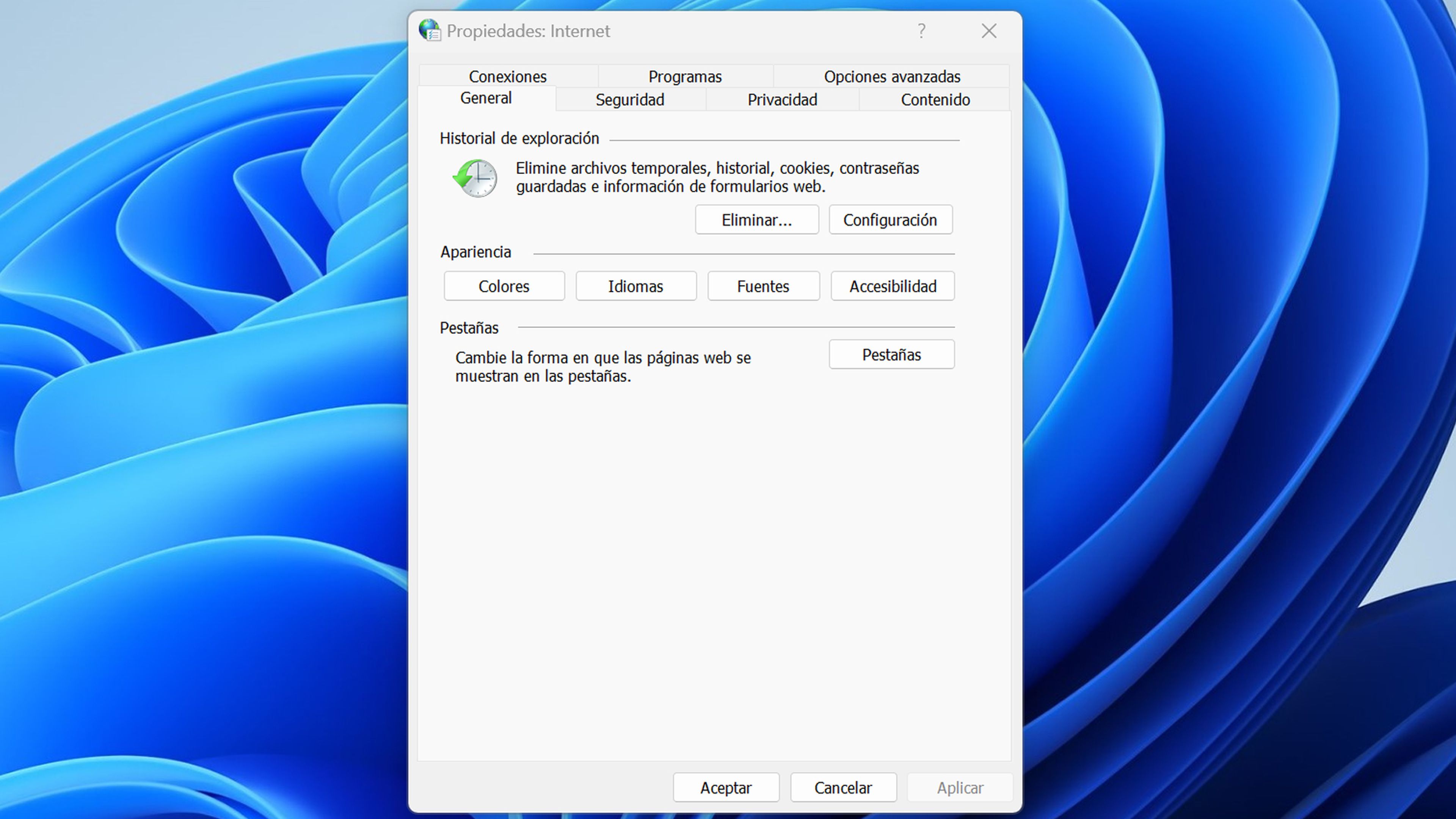
Dominar la entrada y configuración de las Opciones de Internet en Windows 10 y 11 proporciona a los usuarios un control valioso sobre su experiencia en línea.
Ahora podrás aprovechar al máximo las funciones de Windows y moldear tu experiencia en Internet según tus necesidades específicas.
Otros artículos interesantes:
Descubre más sobre Manuel Naranjo, autor/a de este artículo.
Conoce cómo trabajamos en Business Insider.